Internet Explorer ha sido el navegador web que ha acompañado al sistema operativo de Microsoft durante décadas. Sin embargo, con la llegada de Windows 10, los de Redmond decidieron desarrollar un nuevo navegador más moderno para sustituir al famoso navegador. No obstante, después de varios años desde la llegada de la última versión del sistema de Microsoft, todavía conviven ambos navegadores en el sistema a pesar de que la compañía no ofrece ningún tipo de soporte sobre el antiguo navegador. Si aún no lo has hecho, vamos a mostrar cómo desinstalar y eliminar Internet Explorer por completo en Windows 10.
Internet Explorer ha estado operando desde 1995 en nuestros ordenadores, lo que supone una trayectoria de casi 28 años. Durante este tiempo, se convirtió en el navegador de Internet de referencia para muchos usuarios. A lo largo de la historia, su interfaz ha ido cambiando y mejorando considerablemente, así como varias de sus funciones en las diferentes versiones que fueron lanzadas para los sistemas operativos de Windows. La última de ellas, Internet Explorer 11, acabó de actualizarse en 2022, que todavía estaba en activo en ciertos paquetes de Windows 10.
Para comprobar si aún tenemos el legendario navegador instalado en nuestro equipo, lo único que tenemos que hacer es escribir su nombre en la caja de búsqueda de la barra de tareas y ver si nos aparece entre los resultados. Si es así, lo primero que tenemos que hacer es proceder con su desinstalación. Pero antes vamos a comentarte por qué sería necesario deshacerse de este icónico navegador y cuáles son los consejos que nos ofrecen desde la página de soporte de Microsoft para usar de forma predeterminada su herramienta Edge.
¿Por qué desinstalar Internet Explorer?
Aunque no entiendas el por qué hay que desinstalar Internet Explorer, más que una opción es una necesidad. Su sustituto es Microsoft Edge en Windows Server y Windows OS. Para acceder a sitios web que funcionan con Internet Explorer, simplemente podemos usar Microsoft Edge. Este es un navegador fiable que recibe actualizaciones periódicas y ofrece más funciones que Internet Explorer.
Aunque ha llegado al final de su vida útil, aún se proporcionarán actualizaciones para Windows Server 2012 R2, Windows 10 y versiones posteriores. Permitir que Internet Explorer permanezca en el ordenador puede presentar algunos riesgos de seguridad, ya que ya no es compatible, lo que significa que no volveremos a recibir actualizaciones de seguridad de Microsoft. Además, como Microsoft retiró Internet Explorer, Internet Explorer redirigirá a Edge si se inicia. Incluso se deshabilitará automáticamente a través de Windows Update, por lo que no tendremos que deshabilitarlo nosotros mismos,
A pesar de que algunas empresas siguen utilizando métodos anticuados para sus instalaciones, como cámaras de seguridad, ordenadores antiguos, centros de mantenimiento o servidores de Internet, lo cierto es que no hacen bien en operar con esta tecnología obsoleta. Pero también está la problemática de que muchas licencias continúan ligadas a Internet Explorer, por lo que el cambio a las nuevas herramientas puede llegar a suponer un coste significativo. Así que muchos de estos dispositivos van a tener que modernizarse, ya que no son compatibles con las nuevas tecnologías. Pero hay que tener en cuenta que la seguridad de todos sus datos vale más que cualquier gasto extra de nuevo material.
Cuando Internet Explorer era el navegador principal de Windows, había varias razones por las que la gente quería eliminarlo del ordenador. Probablemente querían navegadores más rápidos, más seguros y con más funciones. Sin embargo, no había ningún método seguro de eliminarlo. Internet Explorer era más que un simple navegador. Funcionó como una tecnología para una serie de procesos internos, incluida la actualización del sistema operativo y las aplicaciones, o las funciones básicas de Windows.
Cómo desinstalar Internet Explorer
Para desinstalar IE en Windows 10 tenemos hasta tres opciones distintas, bien echar mano de la opción Instalar o Desinstalar programas del Panel de Control, buscar la aplicación en el listado de Aplicaciones y características de la página de Configuración para su posterior desinstalación o hacer una búsqueda del navegador desde la caja de la barra de tareas y sobre las opciones del resultado elegir la opción Desinstalar.
La primera de ellas es como lo hemos hecho toda la vida:
- Abrimos el panel de control.
- Seleccionamos la opción Programas y características.
- Buscamos Internet Explorer entre el listado de aplicaciones.
- Seleccionamos el navegador
- Pulsamos en Desinstalar.
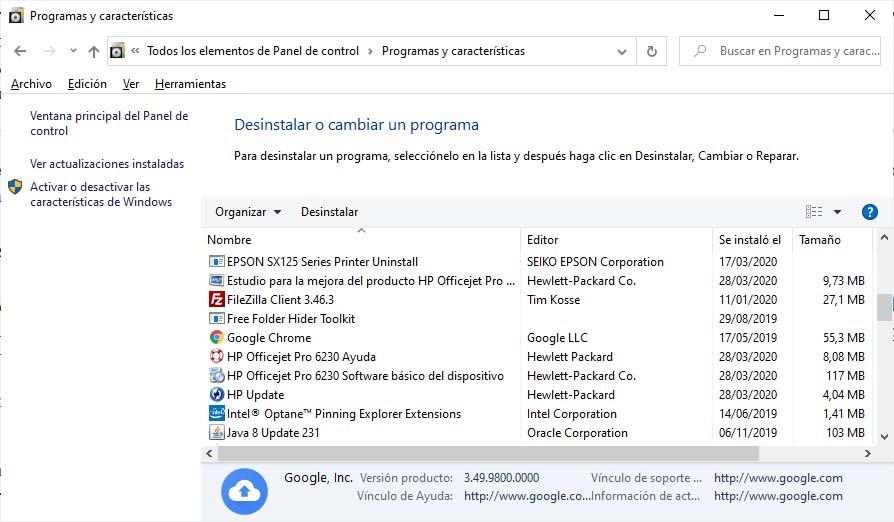
Desde la página de Configuración los pasos a seguir son:
- Abrimos la página de Configuración de Windows 10, Win+I.
- Seleccionamos la opción Aplicaciones.
- Entramos en Aplicaciones y características.
- Buscamos Internet Explorer en el listado de programas.
- Seleccionamos el navegador.
- Pulsamos en Desinstalar.
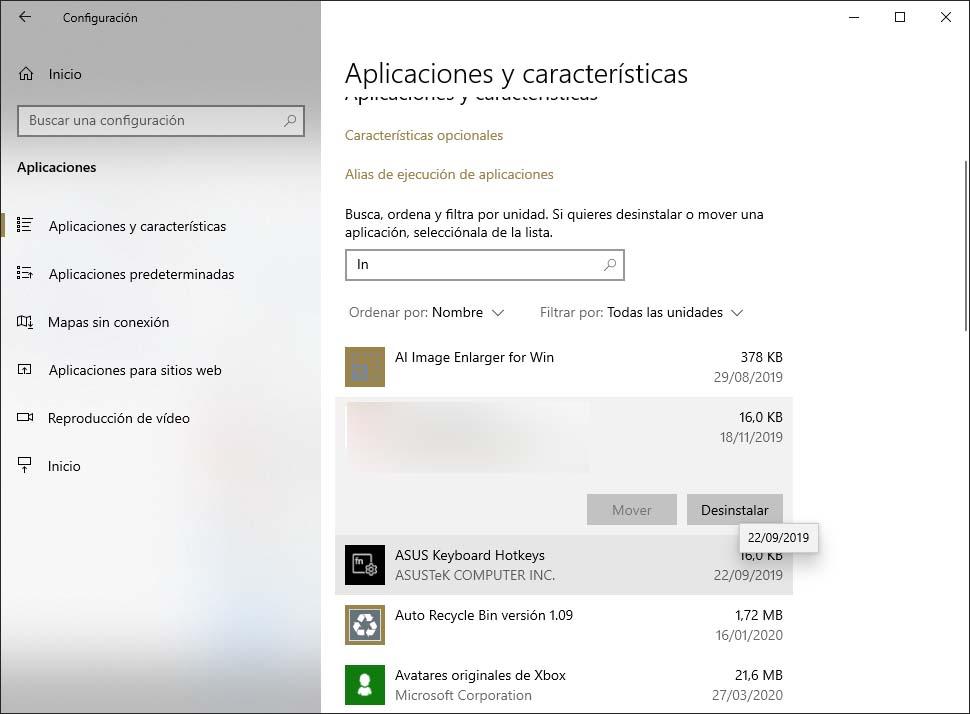
Pero si lo preferimos, también podemos desinstalarlo de la siguiente manera:
- Escribimos Internet Explorer en la caja de búsqueda de la barra de tareas, Win+S.
- En el resultado, desplegamos todas las opciones que se muestran en el panel derecho.
- Pulsamos en Desinstalar.
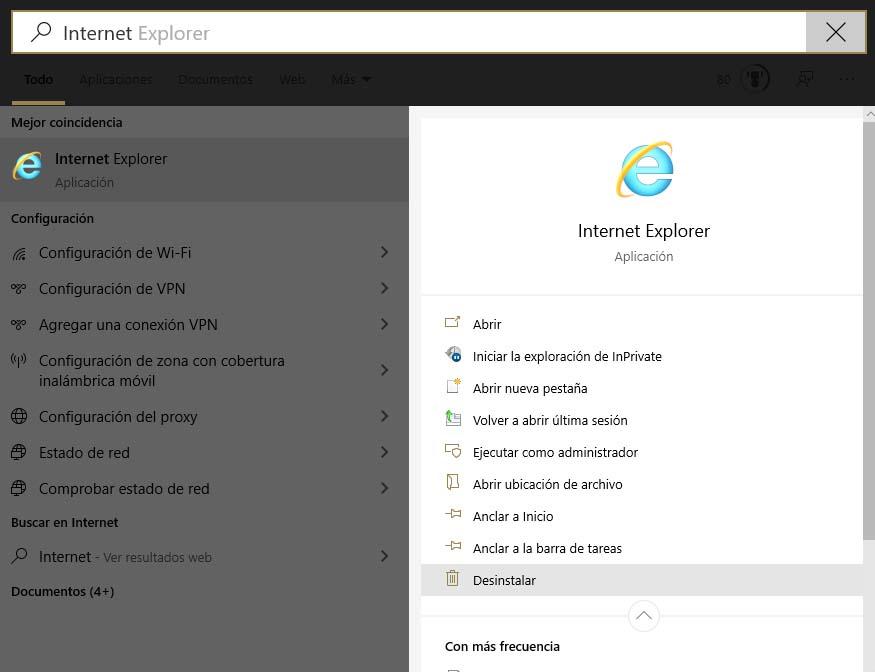
De cualquiera de estas formas podremos desinstalar Internet Explorer de Windows 10, ahora bien, es posible que nos encontremos con que el navegador web de Microsoft no nos aparece en el listado de aplicaciones disponibles para su desinstalación en la página de Configuración de Windows 10, en este caso, lo que tenemos que hacer es pulsar sobre la opción Programas y características dentro de la sección Opciones de configuración.
Esto nos abrirá la ventana de programas y características del panel de control, donde es probable que tampoco aparezca. Si es así, pulsamos sobre la opción Activar o desactivar las características de Windows que nos aparece en el lateral izquierdo y esto nos abrirá la ventana de características del sistema.
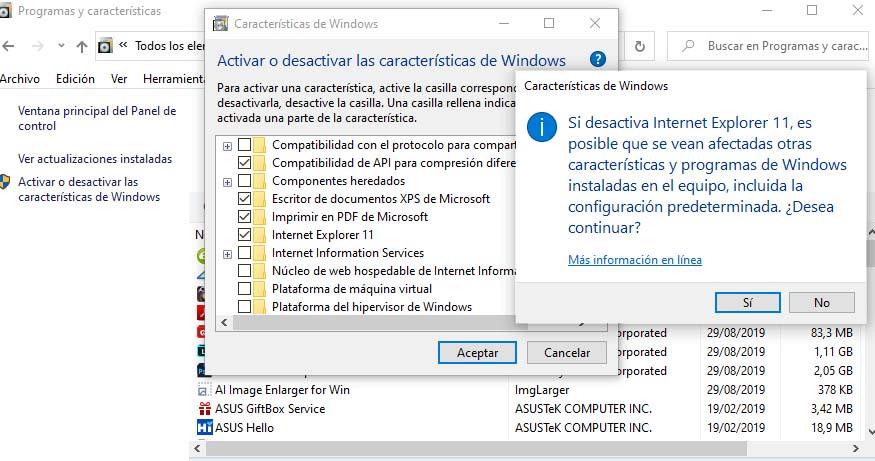
Ahí, buscamos Internet Explorer 11, desactivamos la casilla que se muestra junto al navegador. Automáticamente se nos mostrará una ventana donde se nos pregunta si queremos desactivar el navegador. Lo único que tenemos que hacer es pulsar en Sí para confirmar y posteriormente en Aceptar de la ventana de características de Windows.
Haz lo siguiente para deshabilitar Internet Explorer mediante las características de Windows del Panel de control (solo en sistemas cliente):
- Selecciona la tecla del logotipo de Windows + R.
- En el cuadro Ejecutar, escribe OptionalFeatures.exe y, luego, selecciona Aceptar.
- En el cuadro de diálogo Características de Windows, desmarca la casilla de la versión instalada de Internet Explorer. Por ejemplo, busca Internet Explorer 11 y desactiva su casilla.
- Selecciona Aceptar.
- Reinicia el equipo.
Desactivar IE desde el símbolo del sistema
Las distintas opciones mencionadas anteriormente nos llevan en cualquier caso a realizar el mismo procedimiento para acabar con el navegador, sin embargo, esto requiere que andemos navegando por las distintas opciones del sistema. Por lo tanto, si queremos desactivar el navegador de una forma más directa, también lo podemos hacer desde la línea de comandos.
De esta forma, con simplemente ejecutar un comando conseguiremos desactivar Internet Explorer para que ya no tenga ninguna interacción en el sistema. Para ello:
- Abrimos una ventana del símbolo del sistema o CMD con permisos de administrador.
- A continuación, escribimos el comando dism /online /Disable-Feature /FeatureName:Internet-Explorer-Optional-amd64 y pulsamos Enter para que se ejecute.
- Automáticamente se procederá con la desactivación completa de Internet Explorer en Windows 10.
Si en algún momento necesitásemos reactivar el navegador, podemos hacerlo mediante el comando dism /online /Enable-Feature /FeatureName:Internet-Explorer-Optional-amd64.
Si lo que se quieres es deshabilitar Internet Explorer, también se pueden usar líneas de comando. En esta ocasión, la adecuada sería dism /online /Remove-Capability /CapabilityName:Browser.InternetExplorer~~~~0.0.11.0. Aparecerá entonces el siguiente mensaje:
Deployment Image Servicing and Management tool
Version: 10.0.19041.844
Image Version: 10.0.19041.985
[==========================100.0%==========================]
The operation completed successfully.
Restart Windows to complete this operation.
Do you want to restart the computer now? (Y/N)
Microsoft retira el soporte a Internet Explorer
Después de más de 25 años de navegar la web, Internet Explorer está oficialmente retirado y fuera de soporte desde el 15 de junio de 2022. Como es evidente, será Microsoft Edge el navegador de Microsoft que recoja el testigo y sea el actualmente soportado de forma oficial.
«La web ha evolucionado y también lo han hecho los navegadores. Las mejoras incrementales de Internet Explorer no pudieron igualar las mejoras generales de la web en general, por lo que comenzamos de nuevo. Microsoft Edge es un navegador más rápido, seguro y moderno, el mejor navegador para Windows, diseñado para la Internet actual. Pero no hemos olvidado que algunas partes de la web aún dependen de los comportamientos y características específicos de Internet Explorer, razón por la cual Microsoft Edge viene con el modo Internet Explorer (modo IE). Independientemente del sitio o el estándar, antiguo o nuevo, puedes acceder a lo que necesita en Microsoft Edge con nuevas características modernas para que tu tiempo en línea sea aún mejor».

Durante los siguientes meses, se irá haciendo una migración progresiva de usuarios. A partir de ahora, tratar de abrir el explorador hará que salte un mensaje de redireccionamiento a Microsoft Edge con el modo IE. Como parte de este proceso de redirección, los datos de los usuarios, como favoritos, contraseñas y configuraciones, se importarán de Internet Explorer; esto ayudará a que la transición a Microsoft Edge sea familiar y sencilla. Si un usuario desea eliminar o administrar sus datos en cualquier momento posterior, siempre puede hacerlo en Microsoft Edge desde el menú Configuración.
Este fin de soporte también hará que las siguientes actualizaciones de Windows en ciertas versiones de Windows 10 hagan que Internet Explorer se deshabilite a través de Windows Update. En esta segunda fase, la fase del retiro, es la fase de actualización de Windows. Una vez completada la fase de redirección, Internet Explorer se desactivará de forma permanente a través de una futura actualización de Windows en todos los dispositivos con plataformas Windows que estén en el ámbito de la retirada de Internet Explorer.
Eso sí, el modo Internet Explorer (IE) de Edge se basa en Internet Explorer 11 para funcionar. Desinstalar o eliminar Internet Explorer 11 hará que el modo IE ya no funcione. La compatibilidad con el modo IE sigue el ciclo de vida de las versiones actuales y futuras del cliente de Windows, Windows Server y Windows IoT (incluido Windows 11) al menos hasta 2029.
Razones para no eliminarlo
Hasta este punto, hemos comentado las posibles razones por las que un usuario querría borrar este explorador de Internet de su ordenador, y hemos ofrecido varias vías para hacerlo. Ahora bien, al igual que hay argumentos en contra, también hay varios motivos por los que en realidad no deberías borrarlo. Son las siguientes:
En primer lugar, puede haber administraciones públicas que, al necesitar algo más de tiempo para ir actualizando sus procesos y sistemas, sigan haciendo uso de Internet Explorer para realizar trámites. Hasta hace un tiempo, este era el caso de FNMT, por ejemplo, donde Internet Explorer era uno de los navegadores compatibles con los que realizar el proceso de generación de certificados electrónicos. Actualmente esta administración también ha renovado su soporte, y ya no incluye IE en la lista de navegadores compatibles, sino al nuevo Edge, así como a otros famosos como Firefox, Chrome, Opera o Safari.
Por otro lado, si tienes un ordenador con un Windows antiguo, tienes que tener en cuenta que IE es a veces usado por otras aplicaciones o programas para mostrar contenido en HTML, como por ejemplo manuales de usuario. Esto no va a pasar con las versiones más recientes del sistema operativo, que ya traen el navegador Microsoft Edge por defecto, no obstante, si tu Windows es anterior, es posible que el sistema eche en falta a este navegador en algún momento, pudiendo generar algún error.
Aunque puede ser totalmente improbable, hay algunas páginas web que todavía conservan el formato de Internet Explorer y no puedas acceder a ellas si no es con este navegador. Por eso, si depende del trabajo que desempeñas, es mejor que no elimines Internet Explorer de tu PC y tengas la posibilidad de navegar en este tipo de portales inusuales y que hoy en día ya no se transitan.
No olvides tampoco que siempre puedes escoger otro navegador como predeterminado, por lo que no tienes razón para eliminar IE por completo, a no ser que haya razones de espacio, cuando simplememente puedes cambiar en Ajustes el navegador predeterminado para que Windows nunca te abra Internet Explorer a no ser que lo ejecutes tú.
Asimismo, está el efecto nostalgia. Las compañías tecnológicas, normalmente, una vez deciden que uno de sus software está retirado u obsoleto, empiezan a borrarlo de todos sus canales por motivos de seguridad, de forma que cada vez es más difícil hacerse con este programa incluso aunque quieras. Por tanto, si aún conservas Internet Explorer en tu PC, y eres un amante de la tecnología y el software, piénsatelo dos veces ya que, de aquí a unos años, ese programa va a ser una reliquia que podrías recordar con cariño, y va a continuar estando en tu PC por si quieres revisitarla en algún momento como si de un museo se tratase.
Alternativas a Internet Explorer
Si has seguido los pasos anteriores y te has decantado por decirle adiós a Internet Explorer en tu ordenador es posible que quieras usar otro navegador de Internet como alternativa. Vamos a ver cuáles son las mejores alternativas que puedes encontrar ahora mismo en navegadores para Windows 10 gratuitos.
Microsoft Edge
Es el sustituto de internet Explorer y se le nota el salto adelante en todos los sentidos con respecto a su hermano menor. Tiene muchos tipos de extensiones con los que podemos completar ciertas acciones y realizar ciertas tareas con muchísima más comodidad que antes. Su velocidad es realmente alta, no en vano está muy cercana a la del Google Chrome, el rey en este apartado. Puede que no llegue a ser, todavía, tan completo como es Chrome, pero lo cierto es que va camino de ser un duro competidor del de Google y un digno heredero del Internet Explorer.
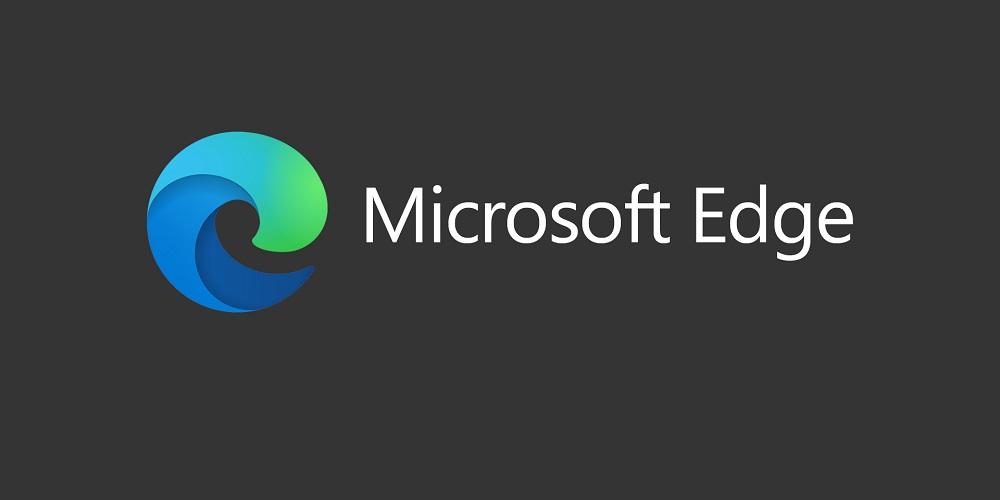
Las configuraciones de seguridad que ofrece Edge son reamente buenas si no las mejores y todo eso lo consigue utilizando pocos recursos del sistema. el principal inconveniente de Edge es su sistema de sincronización que es bastante lento y en ciertas ocasiones algo fallón.
Si te mudas a Edge desde la pérdida de soporte de Internet Explorer, el proceso para migrar ciertos datos de usuario es realmente sencillo. Si es la primera vez que usa Microsoft Edge, se te guiará a través de un proceso de configuración rápida que incluye la importación de tus datos; completa esto y estarás listo. Si has abierto Microsoft Edge anteriormente y necesitas importar tus datos desde Internet Explorer, sigue los pasos del siguiente vídeo.
Google Chrome
El navegador de Google es uno de los más utilizados hoy en día. Entre algunas de sus ventajas se encuentra la gran cantidad de extensiones que ofrece para aumentar sus funciones. Es el navegador más veloz que hay ahora mismo, además de sumamente fiable y con un muy buen funcionamiento. Lleva años siendo el número uno en cuanto a su utilización y se ve que seguirá siendo durante bastantes años más. Además, su sistema de procesos separados hace que la estabilidad sea realmente alta con respecto a lo demás que, por cierto, han acabado copiándole.
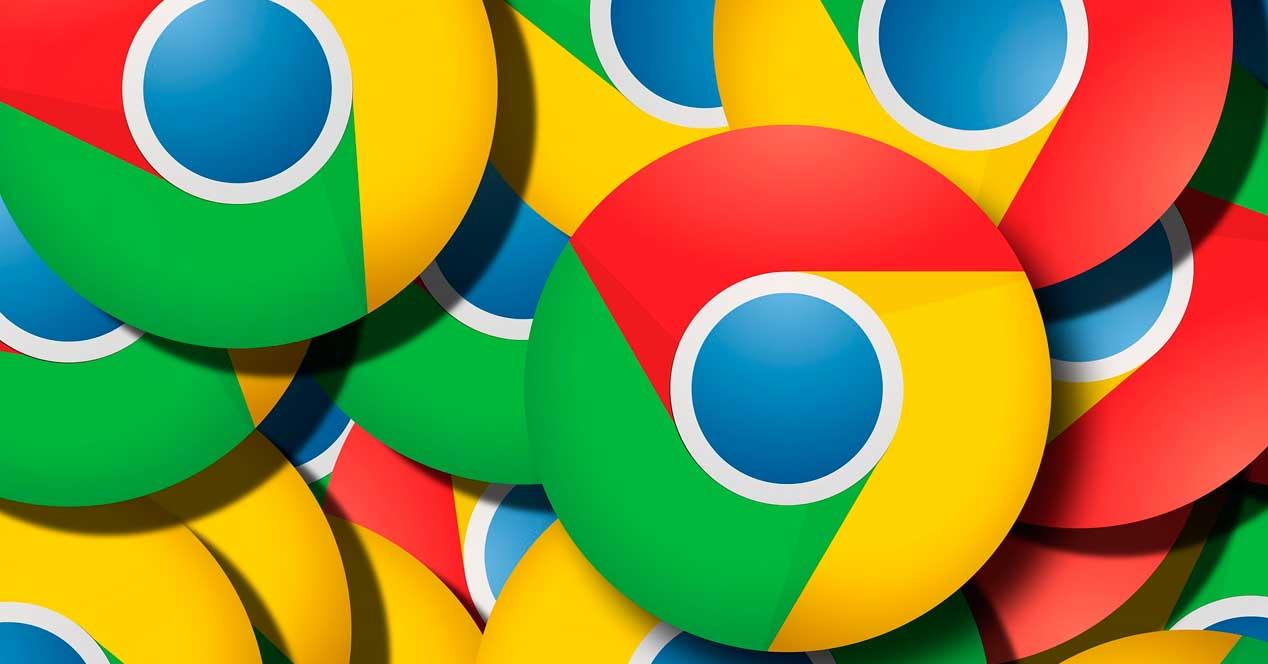
Eso sí, debes tener en cuenta que Google se ha enfrentado a varias críticas de privacidad, sobre todo por la recopilación de datos para manejar mejor todo lo referente a la publicidad. Además, es un navegador que o es precisamente ligero y que consume mucha memoria RAM, por lo que equipos que estén limitados en este sentido lo pasarán peor utilizando este navegador.
Firefox
Si bien el número de extensiones que ofrece este navegador es mucho menor que el de Chrome, Firefox tiene un enfoque mucho más fuerte en la privacidad de usuario gracias a una opción predeterminada que impide que los rastreadores de Internet accedan a sus datos. En cuestión de fiabilidad y estabilidad poco tiene que envidiarle a Chrome, por lo que estamos ante un navegador sumamente estable. Es un navegador que consume bastante menos RAM que Chrome, se habla que está en torno al 30% menos.

En aquello en lo que debe mejorar es en la velocidad pues que en este sentido no se puede comparar con el Chrome. no es que Firefox sea lento, pero si estás acostumbrado a utilizar el de Google, cuando utilizas el de Mozilla se nota y hay momentos en los que bastante.
Otros de los aspectos más importantes de Firefox incluyen su alto nivel de personalización y la facilidad de uso. Son características que ayudan a que destaque por algo más que por su gran seguridad. No obstante, la privacidad es lo más aplaudido del navegador de Mozilla. En este sentido, hay que añadir que tiene un sistema de bloqueo muy versátil y completo. Así, de manera predefinida ya se bloquea la reproducción automática, los rastreadores sociales, las cookies de rastreo que puedan intentar colar terceros en tu equipo y, no menos importante, los rastreadores publicitarios. Eso garantiza no solo más seguridad, sino también que podrás navegar con mayor rapidez.
Para aumentar la privacidad también se incluye un rasgo que está disponible en Edge, pero no en Chrome ni Safari: la contraseña maestra. Esta clave la define el usuario de manera manual y actúa como sistema de seguridad de todo lo que está englobado dentro de Firefox, desde las distintas contraseñas de accesos web hasta los certificados.
Otros dos rasgos que resaltamos, aunque no son exclusivos de Firefox, son el modo de reproducción Picture-in-Picture, el cual te permite visualizar vídeos en una pequeña ventana flotante, y el sistema de captura de pantalla. Si bien no son herramientas críticas, sí que aumentan la productividad como otros de los rasgos de Firefox, entre ellos la sincronización entre distintos dispositivos, la sugerencia de direcciones URL o el eficiente administrador de marcadores.
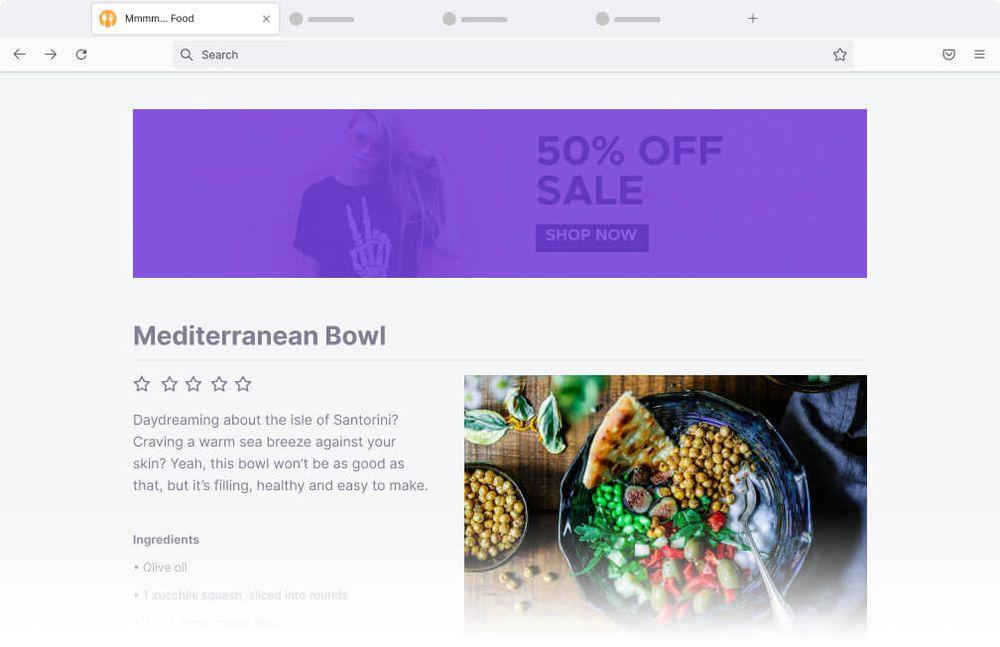
Opera
Este es otro navegador que lleva mucho tiempo entre nosotros. Está basado en Chromium y, por lo tanto, tiene varias similitudes con Chrome. En general es mejor navegador que Internet Explorer, por lo que puede ser una excelente alternativa. no se caracteriza por ser un navegador muy veloz, pero tampoco es lento. Tiene extensiones, pero tampoco posee un catálogo excesivamente grande. Una de las cosas más interesantes es que incorpora una VPN propia, por lo que podremos navegar de manera totalmente anónima. En líneas generales podíamos decir que, salvo por lo del VPN, no es un navegador que destaque en nada, pero que tampoco tiene flaquezas evidentes en nada.


